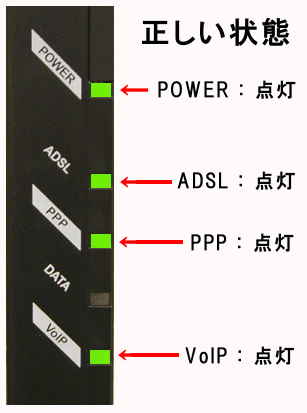IP電話C Aterm WD605CV 電話機能設定
このページについて
IP電話機能付きADSLモデム (Aterm WD605CV:ファームウェアバージョン ~Ver.1.5x)の電話機能の設定方法です。
Windowsに基づいてご案内しております。
Macintoshやその他OSについても同様の設定操作です。
ご注意ください
ご利用のブラウザが以下のとおり設定されていることを確認してください。
- JavaScriptの設定が「有効」
- プロキシサーバの設定が「無効」
電話機能の設定
-
STEP1
メニュー選択
画面左側のメニュー「電話設定」から「電話基本設定」をクリックします。

-
STEP2
電話基本設定
下記のように設定します。
設定を変更した場合は、設定変更後、「設定」ボタンをクリックします。SIPサーバアドレス ASAHIネットからご連絡したVoIPサーバー名 SIPサーバポート番号 5060 REGISTERサーバアドレス ASAHIネットからご連絡したVoIPサーバー名 REGISTERサーバポート番号 5060 IP電話番号 ASAHIネットからご連絡したVoIP電話番号 SIPドメイン名 asahi-net.or.jp ユーザーID ASAHIネットからご連絡したVoIPユーザーID パスワード ASAHIネットからご連絡したVoIPユーザーパスワード 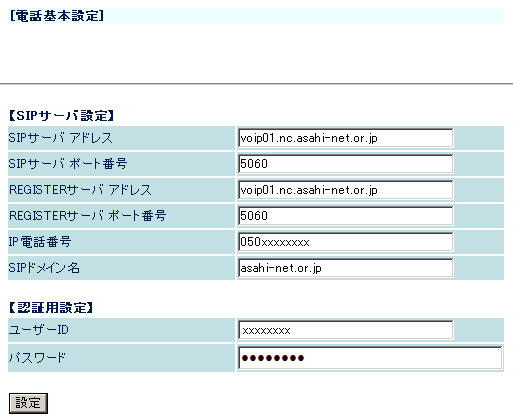
-
STEP3
メニュー選択
画面左側のメニュー「電話設定」から「電話詳細設定」をクリックします。

-
STEP4
電話詳細設定
下記以外の項目はご利用環境にあわせ任意に設定します。
設定を変更した場合は、設定変更後、「登録」ボタンをクリックします。ナンバーディスプレイ ナンバーディスプレイ対応の電話機をお使いの場合、「有効」
ナンバーディスプレイ非対応の電話機をお使いの場合、「無効」電話回線ダイヤルモード 自動判別する電話機の場合:[自動]を選択
その他:[手動]を選択電話回線ダイヤル種別
(電話回線ダイヤルモードで「手動」を選択した場合)プッシュ回線の場合:PB
ダイヤル回線の場合:DP市外局番 ご契約の一般電話回線の市外局番を入力 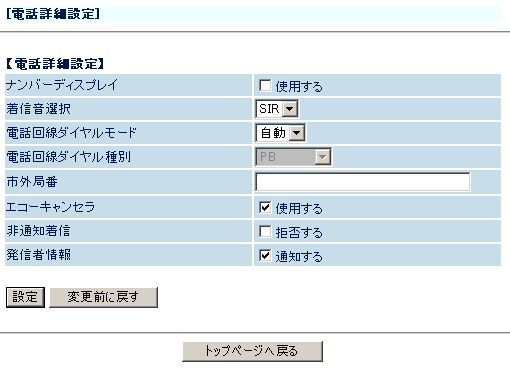
-
STEP5
IP電話機器の再起動 (設定完了)
設定に問題がなければ、「OK」をクリックします。

「OK」をクリックします。
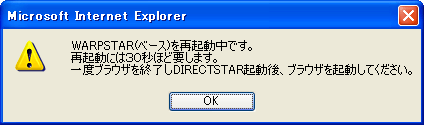
利用状態の確認
-
STEP1
確認1
ブラウザを起動します。 アドレス欄にhttp://192.168.0.1と入力し、Enterキーを押します。
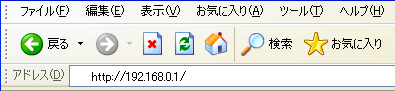
-
STEP2
確認2
ユーザー名 admin (工場出荷時) パスワード 設定した管理者パスワード 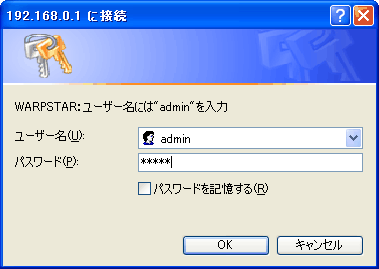
-
STEP3
確認3
画面左のプルダウンメニュー「情報」から「電話の状態と状態の変更」を選択します。
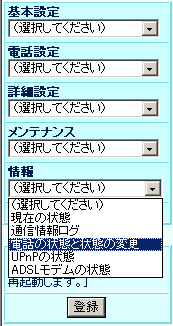
-
STEP4
確認4
「電話利用状態」で「IP電話利用可能」が表示されていればIP電話がご利用いただける状態です。
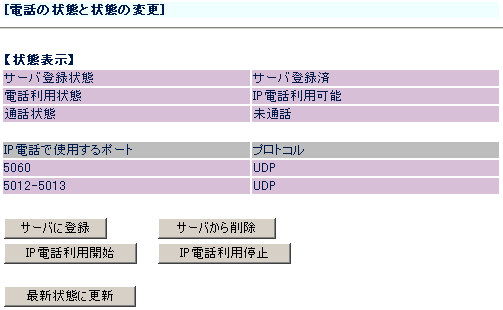
-
STEP5
確認5 ランプ状態の確認
「VoIP」ランプが点灯していることを確認してください。
点灯していない場合は、上記手順及び設定項目を今一度ご確認ください。IP電話の利用方法はIP電話C 電話のご利用方法をご覧ください。